Ausgewählte Fotos vom iPad auf iPhone direkt und schnell übertragen
Überblick
Möchten Sie die Fotos vom iPad auf neues iPhone direkt übertragen? Möchten Sie das ohne iTunes oder iCloud erreichen. Folgen Sie den Schritten und dann können Sie die Fotos vom iPad auf iPhone schnell und direkt übertragen.
AnyTrans® – Intelligenter Überträger für iOS-Gerät 
Klicken Sie auf hier und laden Sie AnyTrans für iOS herunter. Dann versuchen Sie die Funktionen vom nützlichen Tool! Sie können de Fotos vom iPad auf iPhone leicht übertragen.
Wegen der Qualität des Apple-Produkt und das schöne Aussehen verwenden immer mehr Menschen iPad oder neue iPad pro. iPad hat neu designt Retina Display mit höherem Kontrast und lebendigeren Farben. Der Nutzer kann mit iPad surfen, fotografieren, Spiel spielen, Video schauen. Deshalb speichert man viele Fotos im iPad. Wenn man diese Fotos vom iPad auf iPhone übertragen möchten, versucht viele Methode wie iTunes oder iCloud, die Arbeitsweise aber kompliziert ist und diese Methoden viel Zeit verschwenden. Wie kann man diese Fotos richtig und schnell transportieren?
Hier gibt es eine hilfreiche Software – AnyTrans. Neben Fotos kann man auch die anderen Dateien z. B, Fotos, Musik, Kontakte, Apps von einem iOS-Gerät auf anderes übertragen.
Überblick von der Basisfunktion über AnyTrans
AnyTrans kann die Dateien vom iOS-Gerät frei übertragen, verwalten und extrahieren. Es ist ein hilfreicher Partner für Apple-Nutzer. Jetzt lassen wir die Funktionen von AnyTrans erfahren.
1. Daten zwischen iOS-Gerät. AnyTrans kann Fotos und andere Dateien(Audio, Video, Foto, App, iBook, Notizen, Nachrichten, Kalender, usw.)zwischen iPhone, iPad, iPod touch und Computer/iTunes/anderes iOS-Gerät übertragen.
2. Daten verwalten. Außerdem kann AnyTrans die Fotos verwalten, z.B. die Fotos auf iOS-Gerät hinzufügen, löschen, kreisen, voraussehen, verkleinern, vergrößern. Man kann bei der Übertragung die Fotos richtigen bearbeiten.
3. Daten extrahieren. Wenn die Dateien in iTunes oder iCloud sichern, können Sie diese Dateien nach der Art ohne iTunes/iCloud selektiv extrahieren.
Wie kann man die Fotos vom iPad auf iPhone direkt übertragen
Schritt 1: Laden Sie AnyTrans auf Ihrem Computer herunter und öffnen Sie es > Schließen Sie Ihre zwei Geräte an den Computer an und dann wählen Sie iPad in der oben linken Ecke aus > Tippen Sie „![]() “ an.
“ an.
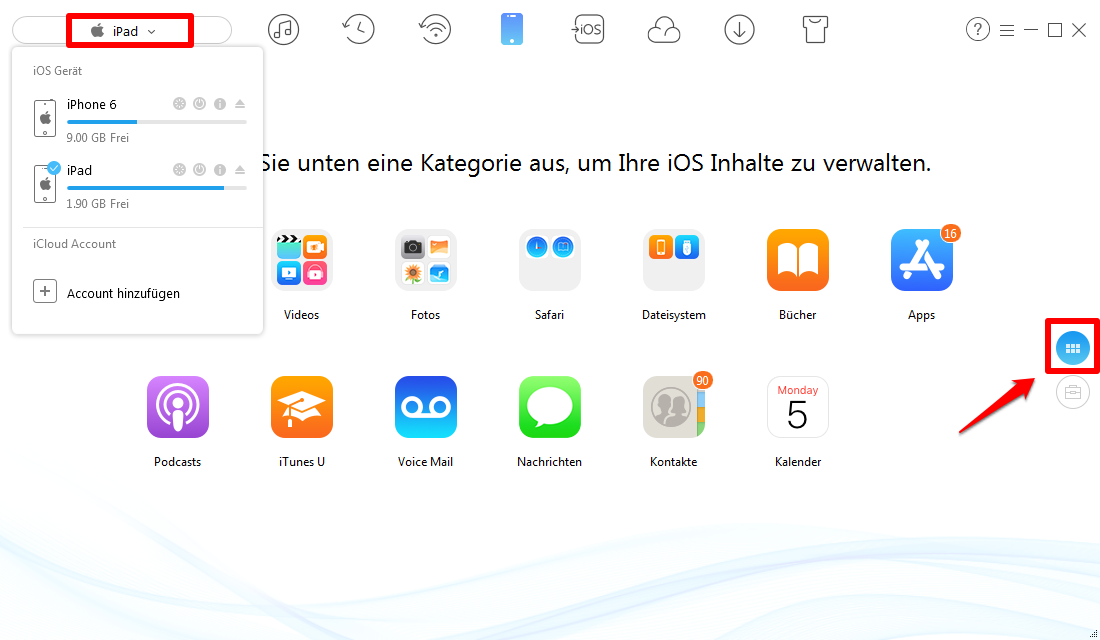
Fotos vom iPad auf iPhone – Schritt 1
Schritt 2: Wählen Sie einen Typ des Fotos unter „Fotos” aus. z.B. „Aufnahmen“.

Fotos vom iPad aufs iPhone – Schritt 2
Schritt 3: Wählen Sie die Fotos aus, die Sie übertragen wollen > Klicken Sie auf den Button „![]() ” (auf Gerät senden).
” (auf Gerät senden).
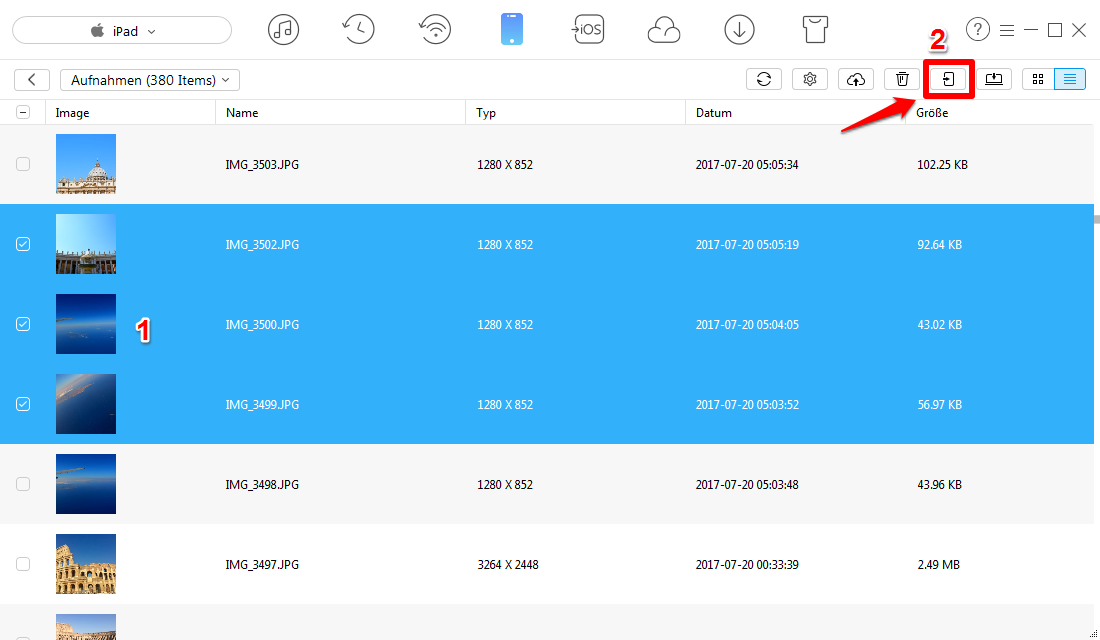
Bilder vom iPad auf iPhone – Schritt 3
Schließlich können Sie die übertragenden Bilder auf Ihrem iPhone 6 sehen.
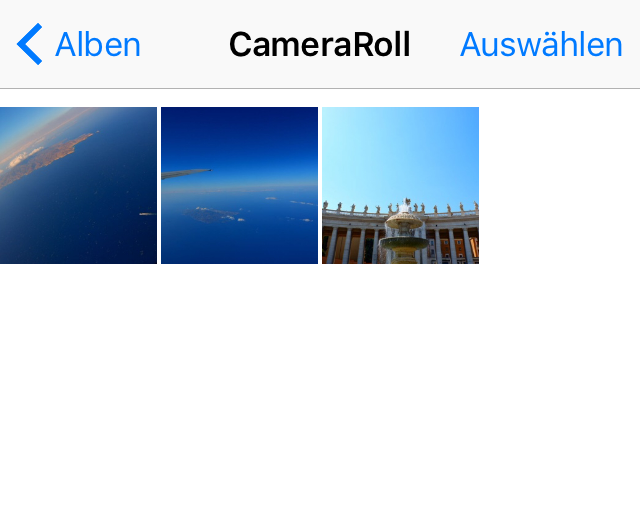
Fotos vom iPad auf iPhone übertragen
Wenn Sie auch die Fotos von iPhone auf iPad ziehen möchten, lesen Sie den Artikel: Wie kann man die Fotos vom iPhone auf iPad übertragen.
Fazit
Wie kann man die Fotos vom iPad auf iPhone übertragen? Nachdem Sie diese Anleitung lesen, können Sie eine effiziente Methode suchen. Mit AnyTrans kann man auch anderen Media-Daten wie Musik zwischen zwei iOS-Geräte übertragen. Probieren Sie mal! Wenn Sie diese Methode gut finden, teilen Sie die auf Facebook und Twitter. Schreiben Sie uns E-Mail, Wenn Sie noch Frage haben.
Weitere ähnliche Artikel, über die Sie sich interessieren können
- Musik vom iPod auf iPad übertragen – Der Text stellt die Möglichkeit vor, die Musik von iPod zu iPad ziehen. Mehr erfahren>>
- App vom iPhone auf iPad übertragen – Man kann laut diesem Artikel App vom iPhone auf iPad kopieren. Mehr erfahren>>
- Spielstände vom iPad auf iPad übertragen – Schritt für Schritt, Spielstände vom iPad auf iPad importieren. Mehr erfahren>>
- Musik vom iPhone auf iPhone übertragen – Der Text zeigt, wie man Musik von iPhone auf iPhone ziehen kann. Mehr erfahren >>

